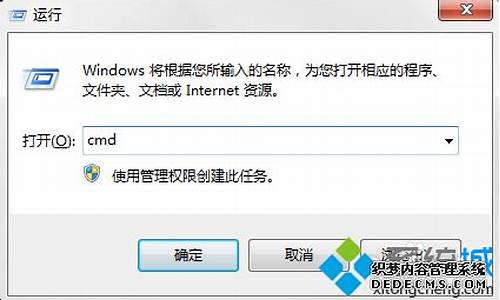电脑系统如何装两个系统-电脑系统如何装两个系统
1.一台电脑可以装两个系统吗?怎么装?
2.电脑怎么装两个系统
一台电脑可以装两个系统吗?怎么装?

具体操作方式如下:
1.将“u盘启动盘”插到电脑上,然后启动电脑,启动过程中不停地、高频的按电脑的“启动按键”。
注:启动按键一般是F12
2.然后选择“02u深度WIN8 PE 标准版(新机器)”。
3.双击“DiskGenius分区工具”。
4.右击要装系统的盘,点击“拆分分区”。
5.点击“开始”进行拆分,拆分结束后点击“完成”。
6.右击新建的分区,选择“转换为主分区”,点击左上角的“保存修改”按钮。
7.点击桌面上的“u深度PE装机工具”。
8.点击“浏览”找到要安装的系统镜像,选中“新建的分区”,点击“确定”。
9.在桌面上右击“我的电脑”,选择“属性”。
10.依次选择高级系统设置-高级-启动-故障恢复-设置。
11.系统启动里面,勾上显示操作系统列表的时间,然后确定,重启即可。
电脑怎么装两个系统
1、首先电脑需要先安装一个系统,并启动该系统,这里启动的是win7 64位系统,接下来需要安装一个win7 32位系统,先进入64位系统。
2、接着需要清空一个磁盘驱动器,该驱动器用于安装32位系统,因为安装会格式化此磁盘分区,所以要将重要文件备份。这里准备将双系统安装到E盘。
3、然后启动虚拟光驱软件,加载已经下载好的另一个系统安装文件,虚拟光驱会模拟一个磁盘,从中打开系统安装程序。
4、如光盘未自动运行,打开目录后,双击打开箭头所指快捷方式,即可打开系统安装程序,选择相应选项,安装系统。
5、在安装程序主界面,选择第一项安装系统后,会弹出所示安装设置界面,需要进行合理设置。
6、这里将系统安装位置选择为E盘后,确定即可,接下来软件会进入自动操作进程,等待序处理完成,提示重启,选择后计算机会重启,进入该新系统安装界面。
7、此时系统等待菜单如果出现两项选项,则表明系统引导正常,选择新安装的系统对应选项,启动后,进入该新系统配置界面,配置好后,以后每次启动电脑,都可以选择需要启动的系统。
8、而如果启动选项还和以前一样,只有一项,则需启动原来系统,用引导修复软件进行修复即可恢复步骤7所示,两个启动选项。对于多系统,同理,不同系统必须安装到不同磁盘分区,遇到引导问题,修复即可。
声明:本站所有文章资源内容,如无特殊说明或标注,均为采集网络资源。如若本站内容侵犯了原著者的合法权益,可联系本站删除。